Dans l'un de mes articles précédents, je vous ai montré les méthodes pour trouver votre adresse IP privée dans Ubuntu 20.04. Cet article est dédié à toutes les méthodes pour trouver votre adresse IP publique.
Nous avons utilisé Ubuntu 20.04. Cependant, certaines des méthodes ci-dessous peuvent également être utilisées dans d'autres distributions Linux. C'est parti.
Trouver une adresse IP publique dans Ubuntu 20.04
Méthode 1 :Utiliser Google
Ouvrez votre navigateur Google Chrome et recherchez avec le mot-clé "quelle est mon adresse IP". Google affichera votre adresse IP publique.
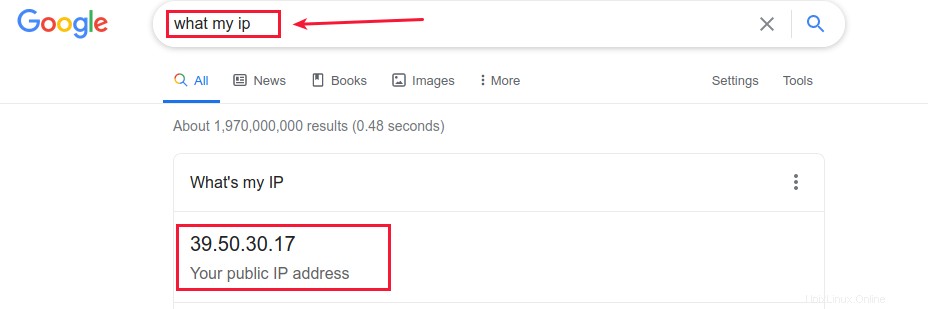
Méthode 2 :interroger les fournisseurs DNS
De nombreux fournisseurs DNS vous permettront d'accéder aux informations de votre adresse IP publique.
Méthode 1 :Utiliser la commande dig
Vous pouvez accéder aux informations de votre adresse IP publique auprès de votre fournisseur DNS en utilisant l'une des commandes dig suivantes.
dig +short myip.opendns.com @resolver1.opendns.com
dig ANY +short @ns1-1.akamaitech.net ANY whoami.akamai.net


Méthode 2 :Utilisation de la commande host
Vous pouvez également interroger les informations de votre adresse IP publique auprès de votre fournisseur DNS à l'aide de la commande host suivante.
host myip.opendns.com resolver1.opendns.com
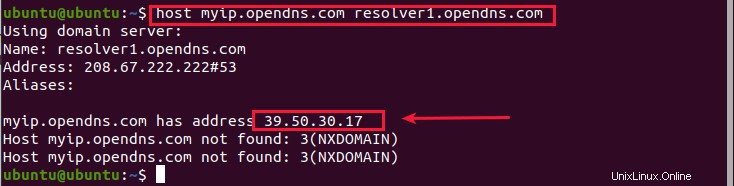
Ou Vous pouvez affiner davantage la réponse en utilisant grep et awk dans votre commande.
host myip.opendns.com resolver1.opendns.com | grep "myip.opendns.com has" | awk '{print $4}'
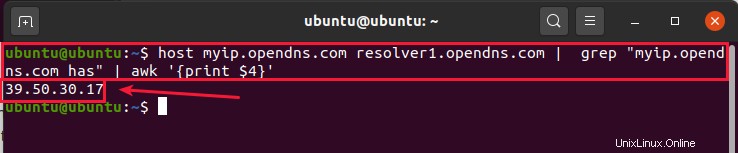
Méthode 3 :Utilisation des services en ligne
Plusieurs services en ligne fournissent des informations sur votre adresse IP publique. Par exemple, vous pouvez accéder à ces informations en téléchargeant des fichiers de ces fournisseurs de services.
- Service d'écho IP :ipecho.net
- icanhazip.com
- ifconfig.co
- Ifconfig.me
- ipinfo.io
Méthode 1 :Utilisation de la commande wget
Tout d'abord, installez wget à l'aide de la commande suivante et entrez votre mot de passe si vous y êtes invité.
sudo apt update && sudo apt install wget -y
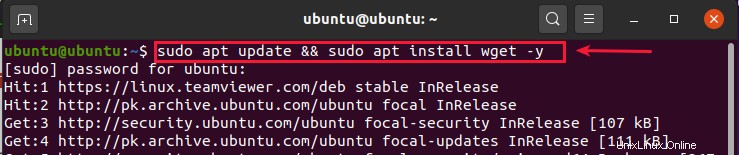
Ensuite, vous pouvez utiliser n'importe quelle commande wget suivante pour trouver votre adresse IP publique auprès des fournisseurs de services mentionnés.
wget -qO- http://ipecho.net/plain | xargs echo
wget -qO- ifconfig.co
wget -qO- ifconfig.me | xargs echo
wget -qO- https://ipinfo.io/ip




Méthode 2 :Utilisation de la commande CURL
Tout d'abord, installez cURL à l'aide de la commande suivante et entrez votre mot de passe si vous y êtes invité.
sudo apt update && sudo apt install curl -y
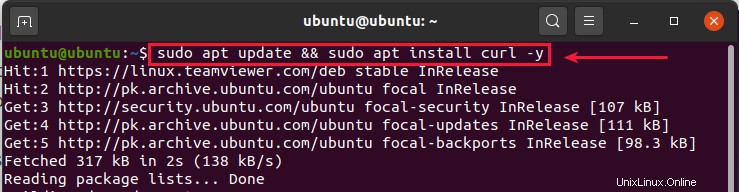
Vous pouvez ensuite utiliser ces commandes CURL pour trouver votre adresse IP publique auprès des fournisseurs de services.
curl ifconfig.co
curl ifconfig.me && echo
curl icanhazip.com && echo
curl https://ipinfo.io/ip




J'espère que vous avez appris de cet article. Commentez ci-dessous pour tout problème ou suggestion, merci et bonne journée.